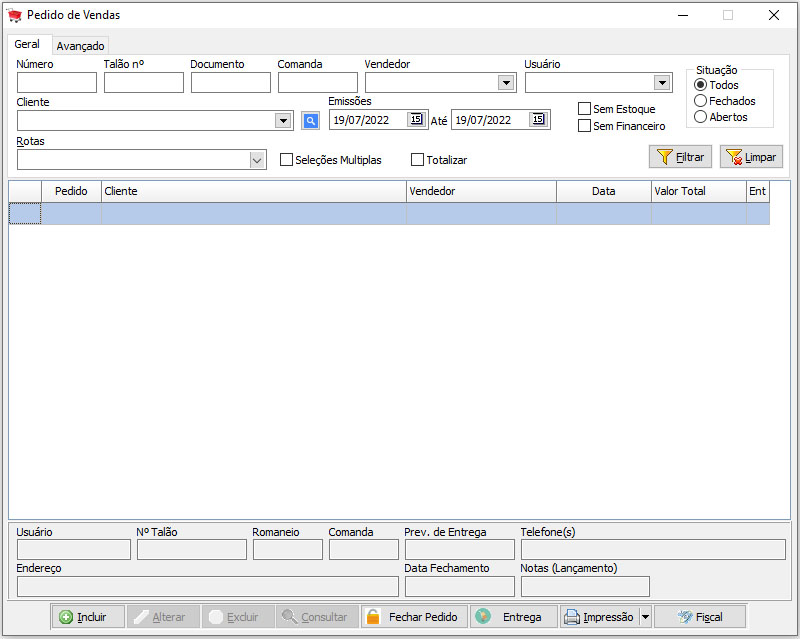Mudanças entre as edições de "Pedido de vendas"
Ir para navegação
Ir para pesquisar
| Linha 28: | Linha 28: | ||
Logo abaixo da grid de resultados, temos alguns campos de exibição com os seguintes dados:<br> | Logo abaixo da grid de resultados, temos alguns campos de exibição com os seguintes dados:<br> | ||
[[Arquivo:VENDAS_DETALHES.JPG]] | [[Arquivo:VENDAS_DETALHES.JPG]] | ||
*<b>Usuário:</b Usuário que estava logado no momento da venda. | *<b>Usuário:</b> Usuário que estava logado no momento da venda. | ||
*<b>Nº Talão:</b Número do talão utilizado na venda. | *<b>Nº Talão:</b> Número do talão utilizado na venda. | ||
*<b>Romaneio:</b Número do romaneio, se utilizado, na venda. | *<b>Romaneio:</b> Número do romaneio, se utilizado, na venda. | ||
*<b>Comanda:</b Exibição do número da comanda utilizada na venda. | *<b>Comanda:</b> Exibição do número da comanda utilizada na venda. | ||
*<b>Prev. de Entrega:</b Exibição da data de entrega prevista na venda. | *<b>Prev. de Entrega:</b> Exibição da data de entrega prevista na venda. | ||
*<b>Telefone(s):</b Telefone referente ao cliente do pedido. | *<b>Telefone(s):</b> Telefone referente ao cliente do pedido. | ||
*<b>Endereço:</b Endereço escolhido para a venda. | *<b>Endereço:</b> Endereço escolhido para a venda. | ||
*<b>Data Fechamento:</b Data e hora do fechamento do pedido. | *<b>Data Fechamento:</b> Data e hora do fechamento do pedido. | ||
*<b>Notas (Lançamento):</b Este campo irá exibir se este pedido faz parte das emissões de NF-e, NFC-e, SAT e NFS-e. | *<b>Notas (Lançamento):</b> Este campo irá exibir se este pedido faz parte das emissões de NF-e, NFC-e, SAT e NFS-e. | ||
Edição das 20h22min de 19 de julho de 2022
PEDIDO DE VENDAS
VISÃO GERAL
Aba Geral
Nesta aba, encontramos os seguintes campos para busca de vendas:
- Número: Campo de busca pelo código da venda.
- Talão nº: Campo de busca pelo talão cadastrado na venda.
- Documento: Campo de busca pelo documento da venda.
- Comanda: Campo de busca pelo número da comanda de um pedido.
- Vendedor: Campo de busca pelo vendedor de um pedido.
- Usuário: Campo de busca pelo usuário que fez a venda.
- Cliente: Campo de busca pelo cliente de uma venda.
- Emissão: Espaço de tempo entre uma data de início e uma de fim que ocorreram as vendas.
- Sem Estoque: Campo de busca por pedidos sem estoque.
- Sem Financeiro: Campo de busca por pedidos sem financeiro.
- Rotas: Campo de busca pela rota que se enquadra a cidade do cliente do pedido.
- Seleções Múltiplas: Se marcado, possibilita a seleção de vários pedidos para, por exemplo, a emissão de uma única nota fiscal. Isso será possível apenas se a seleção for para pedidos de um mesmo cliente.
- Totalizar: Se marcado, mostrará a totalização dos valores dos pedidos em tela e a quantidade de pedidos.
- Situação: Podemos, por aqui, buscar TODOS os pedidos, apenas pedidos FECHADOS ou apenas pedidos ABERTOS.
- Filtrar: Botão para retornar a pesquisa desejada.
- Limpar: Botão para limpar o conteúdo dos filtros.
Logo abaixo da grid de resultados, temos alguns campos de exibição com os seguintes dados:

- Usuário: Usuário que estava logado no momento da venda.
- Nº Talão: Número do talão utilizado na venda.
- Romaneio: Número do romaneio, se utilizado, na venda.
- Comanda: Exibição do número da comanda utilizada na venda.
- Prev. de Entrega: Exibição da data de entrega prevista na venda.
- Telefone(s): Telefone referente ao cliente do pedido.
- Endereço: Endereço escolhido para a venda.
- Data Fechamento: Data e hora do fechamento do pedido.
- Notas (Lançamento): Este campo irá exibir se este pedido faz parte das emissões de NF-e, NFC-e, SAT e NFS-e.